昨夜今晨:格力质疑创维空调宣传海报抄袭 前小米高管王腾成立新公司
2026-01-09
朦胧及梦幻效果用模糊滤镜制作是非常快捷的,只需要把素材复制一层,用动感模糊滤镜模糊处理,再修改图层混合模式,就可以得到不错的效果。
最终效果

原图

一、ps打开原照,按CTRL+J复制一层,执行,滤镜-模糊-动感模糊-数值如图。并设置图层的不透明度为50%,这样我们先为其制作朦胧的效果。

二、创建曲线调整图层,调整绿色和蓝色通道,参数如图。
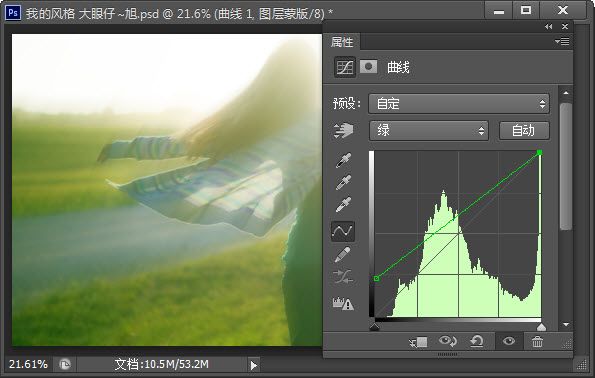
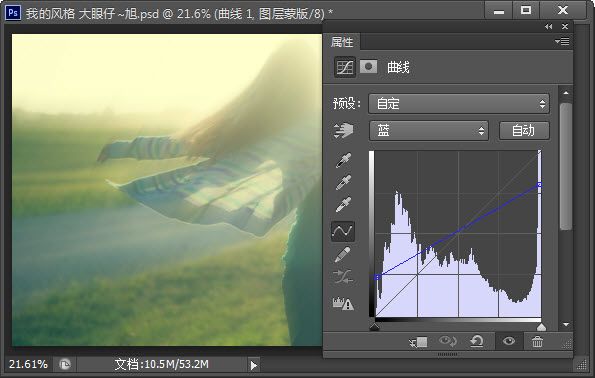
三、再次创建曲线调整图层,选择RGB,为图像增加对比度,参数如图,效果如图。

四、创建色彩平衡。选择中间调,并对其调整参数,如图。

五、创建色相/饱合度调整图层,为其增加饱合度,参数如图,效果如图。
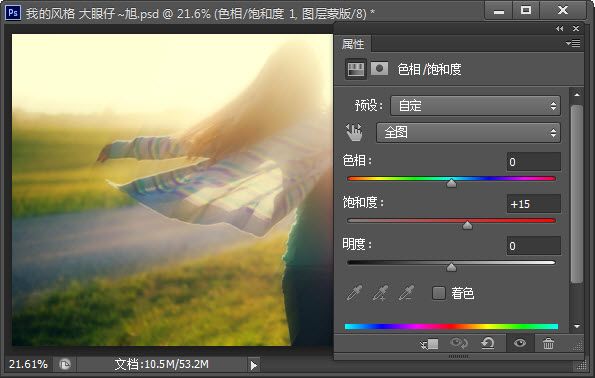
六、创建曲线调整图层,选择蓝通道,为亮部增加暖色,暗部增加蓝色,如图。

评论 {{userinfo.comments}}
{{child.content}}






{{question.question}}
提交
